مراجعة كاملة لـ Fix.Video (الايجابيات، السلبيات، التقييم، الخ.)
في عالمنا الحديث، تُعدّ مقاطع الفيديو أمرًا بالغ الأهمية. فهي تلعب دورًا محوريًا في التواصل والأعمال والترفيه وغيرها. ومع ذلك، قد تواجه أحيانًا مقاطع فيديو تالفة أو معطوبة، مما يؤدي إلى حدوث خطأ في تشغيل الفيديو. فهل من حل لإصلاح مقطع فيديو تالف؟ الإجابة هي نعم. يمكنك استخدام بعض البرامج والأدوات الموثوقة لإصلاح الفيديو. إحدى هذه الأدوات هي: إصلاح الفيديوإذا كنت ترغب في استكشاف هذه الأداة، فاقرأ هذه المقالة. سنقدم لك مراجعة شاملة وصادقة لها. لذا، لمعرفة المزيد، ابدأ بقراءة كل شيء من هذه المقالة.
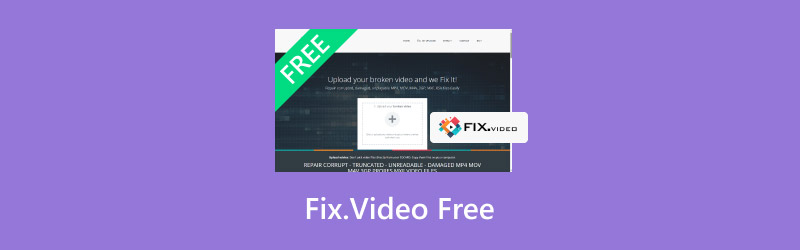
محتوى الصفحة
الجزء الأول. مقدمة إلى Fix.Video
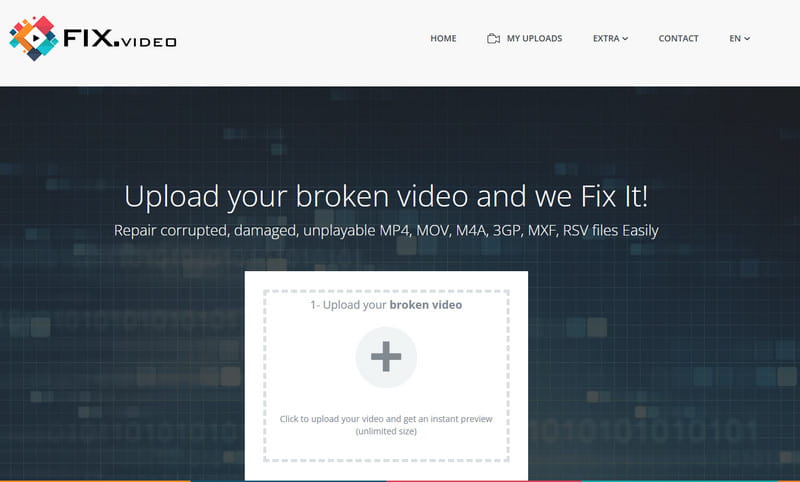
التقييم العام: 3.5/5 (تم التقييم بواسطة Trustpilot)
يُعد Fix.Video من بين أدوات إصلاح الفيديو عبر الإنترنت التي يمكنك الاعتماد عليها لإصلاح مقاطع الفيديو. يُساعد المستخدمين على التعامل مع مشاكل الفيديو المتعددة، مثل الفيديو التالف، أو غير القابل للتشغيل، أو غير الواضح، وغيرها. بالإضافة إلى ذلك، يتميز هذا البرنامج بواجهة مستخدم سهلة الاستخدام، ما يُتيح لك استخدام جميع الوظائف اللازمة أثناء عملية إصلاح الفيديو. ومن أهم مميزاته قدرته على التعامل مع صيغ إخراج مُختلفة، مثل MP4، وM4A، و3GP، وMXF، وRSV، وMOV.
علاوة على ذلك، يدعم البرنامج أيضًا مقاطع الفيديو عالية الدقة الملتقطة بكاميرات احترافية. كما يمكنه استعادة وإصلاح مقاطع الفيديو من سوني، وباناسونيك، وكانون، ونيكون، وجو برو، وبلاك ماجيك، وغيرها. ومن المزايا الأخرى أن Fix.Video مجاني الاستخدام. لذا، إذا كنت ترغب في استعادة مقاطع الفيديو أو إصلاحها دون إنفاق أي مبلغ، فلا شك أن هذه الأداة مناسبة لك. كما أنها متاحة على منصات ويب مختلفة، مما يجعلها مثالية لجميع المستخدمين. لمزيد من المعلومات حول أداة إصلاح الفيديو، يُرجى الاطلاع على جميع التفاصيل أدناه.
الشيء الجيد في Fix.Video
• يمكن للأداة تقديم واجهة مستخدم سهلة المتابعة.
• لديه عملية إصلاح فيديو سريعة.
• الأداة قادرة على إصلاح تأخير الصوت .
• يمكنه دعم تنسيقات الفيديو المختلفة، مثل MP4، MOV، 3GP، RSV، والمزيد.
• أداة إصلاح الفيديو قادرة على التعامل مع مقاطع الفيديو التالفة وغير القابلة للتشغيل وغير القابلة للقراءة.
• يمكنه إصلاح ملفات الفيديو حتى بعد فشل البطارية أثناء عملية التسجيل.
• الأداة مجانية الاستخدام، مما يجعلها متاحة لجميع المستخدمين.
عيوب Fix.Video
• نظرًا لأنه أداة إصلاح فيديو تعتمد على الويب، ففكر دائمًا في الحصول على اتصال قوي بالإنترنت.
• هناك أوقات تكون فيها عملية تحميل الأداة بطيئة للغاية.
• واجهة المستخدم ليست جذابة بما فيه الكفاية.
الجزء الثاني: مراجعة كاملة لإصلاح الفيديو
إذا كنت ترغب في معرفة المزيد حول ما تقدمه هذه الأداة، فراجع هذا القسم. سنستعرض بشفافية واجهة المستخدم، والتنسيقات المدعومة، وسهولة الاستخدام، والمزيد.
واجهة مستخدم سهلة الاستخدام لسهولة التنقل
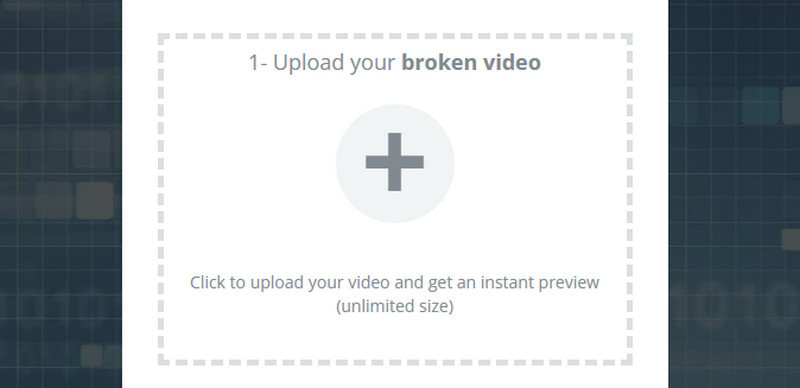
من مميزات هذه الأداة بساطة واجهتها، فهي مثالية للمستخدمين المحترفين وغير المحترفين الذين يرغبون في إصلاح مقاطع الفيديو بسهولة. كما أنها لا تتطلب سوى بضع نقرات لإصلاح مقاطع الفيديو، مما يجعلها أكثر موثوقية وفعالية.
يدعم العديد من التنسيقات لتحقيق توافق أفضل

من مزايا هذه الأداة أيضًا قدرتها على التعامل مع صيغ فيديو متنوعة. فهي تدعم MP4، MOV، 3GP، M4V، MXF، ProRes، RSV، وغيرها. بذلك، يمكنك معرفة إمكانية إصلاح أي فيديو ترغب في إصلاحه باستخدام هذه الأداة. وإذا كنت ترغب في معرفة الصيغ التي لا تدعمها، فهي MKV، VOB، WMV، وغيرها.
سهولة التشغيل
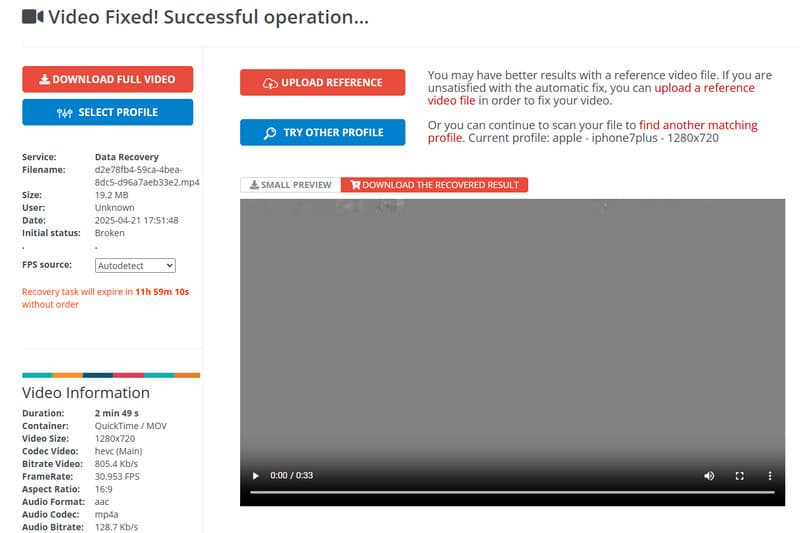
حسنًا، استخدام الأداة سهل للغاية. بفضل واجهتها الواضحة، يمكنك إدارة جميع وظائفها بسهولة. يمكنك تحميل الملف، وبدء عملية الإصلاح، وحفظه بسلاسة. وهكذا، حتى لو كنت مبتدئًا، يمكنك الاستمتاع باستخدام الأداة لإصلاح ملفات الفيديو.
الجزء 3. أداة ممتازة لإصلاح الفيديو على سطح المكتب
أداة Fix.Video المجانية هي أداة فعّالة لإصلاح الفيديو عبر الويب. مع ذلك، لن تعمل الأداة بكفاءة إذا لم يكن لديك اتصال إنترنت سريع. لذا، إذا كنت تبحث عن برنامج لإصلاح الفيديو على سطح المكتب، نود أن نقدم لك إصلاح فيديو Vidmore هذا البرنامج مثالي لمعالجة مشاكل الفيديو المختلفة. يمكنه استعادة وإصلاح مقاطع الفيديو التالفة، أو غير القابلة للتشغيل، أو التالفة، أو الضبابية، أو الحبيبية، أو المتقطعة. بالإضافة إلى ذلك، يضمن البرنامج بقاء الجودة كما هي بعد الإصلاح، ما يتيح لك الاستمتاع بمشاهدة مقاطع الفيديو. تصميم البرنامج بسيط، مما يتيح لك استخدام جميع وظائفه بكفاءة. كما يدعم صيغ إدخال متنوعة، مثل MP4، وMKV، وMOV، وAVI، وFLV، وWMV، وM4V، وغيرها. لذلك، إذا كنت بحاجة إلى برنامج إصلاح فيديو متميز لنظامي التشغيل Windows وMac، فاستخدم Vidmore Video Fix فورًا.
ميزة مثيرة
• يمكنه إنتاج إخراج فيديو عالي الجودة.
• يمكن للبرنامج توفير إجراء إصلاح سريع للفيديو.
• يمكنه تقديم واجهة مستخدم شاملة لسهولة التنقل.
• يمكنه السماح للمستخدمين بإضافة مقطع فيديو عينة للحصول على معدل دقة أعلى.
• عملية إصلاح الفيديو متاحة على أنظمة التشغيل Windows وMac.
اقرأ الإرشادات التفصيلية أدناه لإصلاح أو استعادة ملف الفيديو التالف أو المتضرر.
الخطوة 1. تنزيل Vidmore Video Fix
الخطوة الأولى هي الزيارة إصلاح فيديو Vidmoreالموقع الرئيسي. بعد ذلك، انقر على زر "تنزيل" لبدء عملية التنزيل. يمكنك أيضًا الوصول إلى البرنامج بالضغط على الأزرار أدناه.
الخطوة 2. إضافة الفيديو التالف
بالنسبة للإجراء التالي، قم بإدخال ملف الفيديو التالف أو الفاسد عن طريق تحديد زر الإضافة الأحمر.
أضف الفيديو التالف
بإمكانك إضافة مقطع الفيديو النموذجي من خلال النقر على خيار Blue Plus من الواجهة اليمنى.
الخطوة 3. بدء عملية الإصلاح
بعد إدخال ملفي الفيديو، يمكنك بدء العملية الرئيسية. انقر على زر "إصلاح" أسفل الواجهة. بعد بضع ثوانٍ، ستظهر لك الأداة النسخة المُصلَحة من ملف الفيديو.
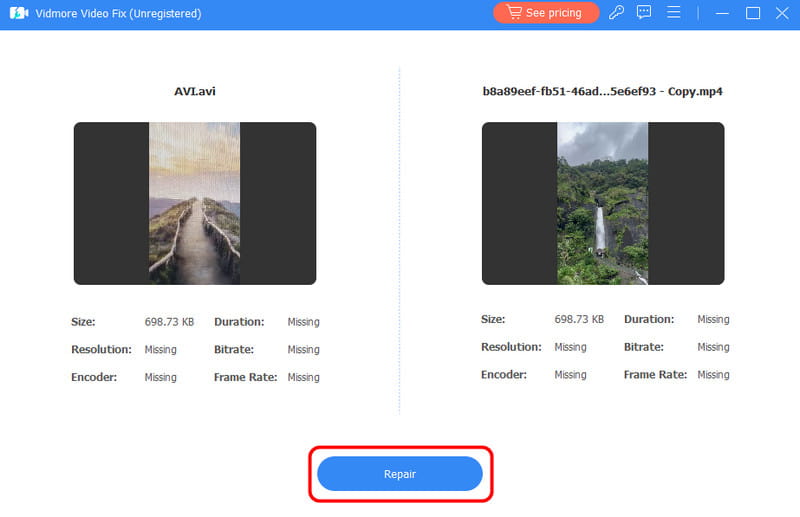
الخطوة 4. حفظ الفيديو الذي تم إصلاحه
يمكنك حفظ الفيديو المُصلَح للعملية النهائية. انقر على حفظ اضغط على الزر أدناه وانتظر عملية الحفظ.

يمكنك الاعتماد على هذه العملية لاستعادة أو إصلاح الفيديو التالف أو المتضرر بسهولة ويسر. كما يمكن للبرنامج معالجة مشاكل أخرى في تشغيل الفيديو، مثل التقطيع، والضبابية، والحبيبية، وعدم القدرة على القراءة، وغيرها. كما يمكنه إصلاح بعض الأخطاء، مثل خطأ 0xc1010103 ، خطأ الفيديو ١٥٠، ورمز الخطأ ١٠٠٤ في Zoom. لذا، إذا كنت تبحث عن أفضل برنامج لحل مشكلتك، فابدأ باستخدام Vidmore Video Fix.
خاتمة
يُعد Fix.Video من أفضل الأدوات المتاحة عبر الإنترنت لإصلاح فيديوهاتك بفعالية. كما أنه يتميز بتصميم سهل الفهم وعملية إصلاح سريعة. مع ذلك، نظرًا لكونه أداة متاحة عبر الإنترنت، فإنه يتطلب اتصالاً قويًا وسريعًا بالإنترنت. لذلك، إذا كنت بحاجة إلى إصدار غير متصل بالإنترنت لإصلاح فيديوهاتك، فننصحك باستخدام Vidmore Video Fix. يتيح لك هذا البرنامج إصلاح فيديوهاتك باستخدام أجهزة الكمبيوتر التي تعمل بنظامي Windows وMac.



